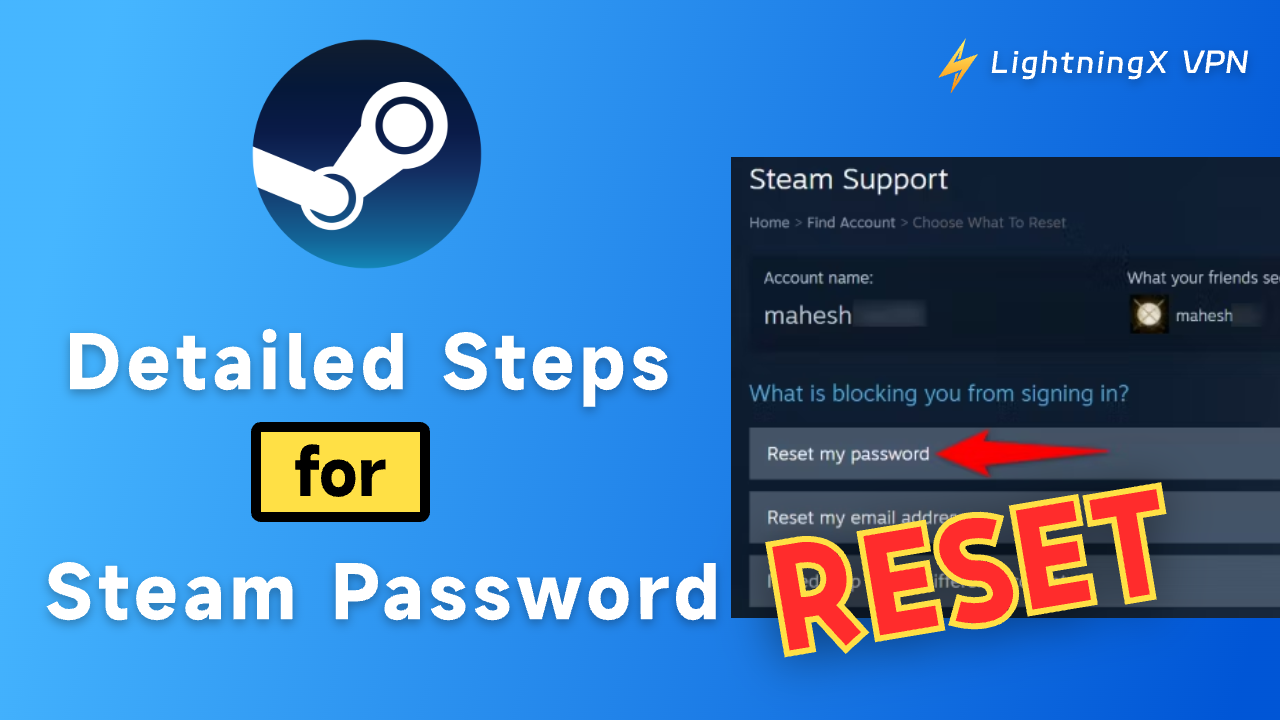El restablecimiento de la contraseña de Steam le permite volver a acceder a su biblioteca de juegos y mejorar la seguridad de su cuenta. Afortunadamente, cambiar la contraseña de Steam es muy sencillo y puede hacerlo a través del sitio web oficial de Steam o de la aplicación móvil, según sus necesidades.
Siga los pasos detallados a continuación para obtener una nueva contraseña de Steam y recuperar su cuenta.
Razones para cambiar contraseña de Steam
A continuación se indican los motivos por los que es posible que necesite restablecer su contraseña de Steam.
Recuperar la cuenta de Steam: a veces, es posible que olvides la contraseña de tu cuenta de Steam y necesites restablecerla para volver a obtener acceso.
Cuestiones de seguridad: si sospechas que tu cuenta de Steam ha sido pirateada o que tu contraseña ya no es segura, puedes restablecerla como medida de precaución.
Evitar el acceso no autorizado a la cuenta: si tu cuenta de Steam ha sido pirateada o está expuesta a un acceso no autorizado, es posible que debas restablecer tu contraseña de Steam para protegerla y evitar más actividades no autorizadas.
Sugerencia: puedes utilizar LightningX VPN para proteger tus datos y tu dirección IP contra fugas.
Cambiar contraseña de Steam: pasos detallados
Puedes cambiar la contraseña de tu cuenta en el sitio web oficial de Steam y en la aplicación. A continuación se detallan los pasos a seguir.
Cambiar la contraseña en la página web de Steam
A continuación se detallan los pasos para cambiar la contraseña de Steam en el sitio web oficial.
- Acceda a la página web oficial de Steam y haga clic en «Iniciar sesión» en la esquina superior derecha.
- Haga clic en «Ayuda, no puedo iniciar sesión» en la parte inferior de la ventana emergente.
- En la ventana de asistencia de Steam, haga clic en «He olvidado el nombre de mi cuenta de Steam o la contraseña».
- Introduzca la dirección de correo electrónico o el número de teléfono asociado a su cuenta de Steam. Haga clic en el botón «No soy un robot» para verificar el código de verificación. A continuación, haga clic en «Buscar».
- Selecciona la forma en que deseas recibir el código de restablecimiento. Steam te enviará un código de verificación por correo electrónico o SMS (dependiendo de la información asociada a tu cuenta). Selecciona la opción adecuada y haz clic en «Continuar».
- Introduce el código de restablecimiento en el cuadro correspondiente del correo electrónico o SMS, o haz clic en el botón «Continuar con la recuperación» del correo electrónico o SMS.
- Haz clic en la cuenta cuya contraseña deseas cambiar y, a continuación, haz clic en «Restablecer contraseña».
- En la página web de Steam, introduce la nueva contraseña dos veces y haz clic en el botón «Cambiar contraseña».
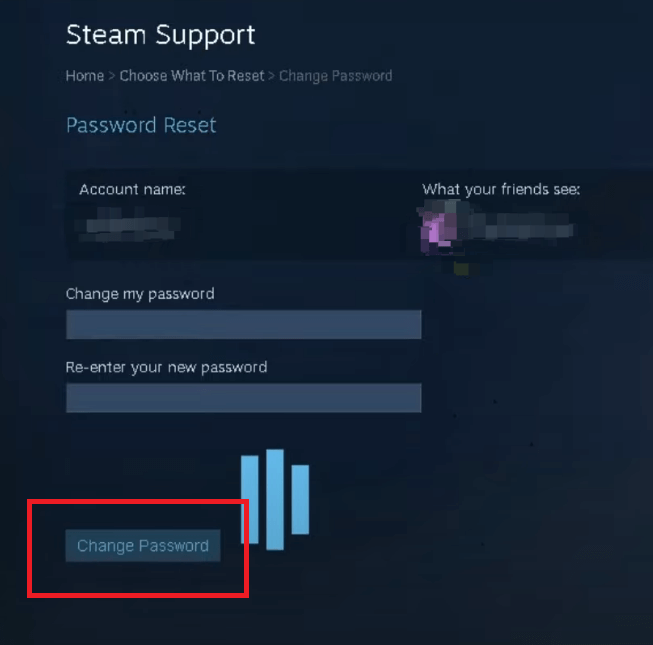
Ahora tu contraseña de Steam se ha cambiado correctamente en el sitio web de Steam. Puedes hacer clic en «Iniciar sesión» para iniciar sesión rápidamente en Steam con tu nombre de usuario y tu nueva contraseña.
Nota: Restablecer la contraseña de Steam en el sitio web de Steam es igual que hacerlo en la versión de escritorio.
Cambiar contraseña de Steam en el móvil
A continuación se indican los pasos para cambiar la contraseña de Steam en la aplicación Steam.
- Abre la aplicación Steam e inicia sesión en tu cuenta.
- Haz clic en el signo «?» situado en la esquina superior derecha.
- Selecciona «Detalles de la cuenta» en el menú de la izquierda.
- Desplázate hasta la sección «Seguridad de la cuenta» y haz clic en «Cambiar contraseña».
- Selecciona la forma en que deseas recibir el código de restablecimiento (correo electrónico o número de teléfono móvil) y haz clic en «Continuar».
- Introduce el código de restablecimiento que has recibido por correo electrónico o SMS en el cuadro de verificación de Steam, o haz clic en el enlace «Continuar con el restablecimiento» que aparece en el correo electrónico o el SMS.
- Selecciona la cuenta cuya contraseña deseas cambiar y haz clic en «Restablecer contraseña».
- Introduce la nueva contraseña dos veces en la aplicación Steam para confirmar la operación.
- Haz clic en «Cambiar contraseña» para cambiar la contraseña de Steam. Ahora podrás iniciar sesión con tu nombre de cuenta y tu nueva contraseña.
Cómo solucionar el problema «No puedo iniciar sesión después de cambiar la contraseña de Steam»
Es posible que, después de restablecer la contraseña de Steam, sigas sin poder iniciar sesión en Steam. No te preocupes, puedes solucionar el problema siguiendo estos pasos.
Comprueba la información de la cuenta: en primer lugar, asegúrate de que la contraseña y el nombre de la cuenta son correctos. Puedes copiar la contraseña y el nombre de la cuenta directamente desde el bloc de notas y pegarlos en el cuadro de entrada.
Utiliza otro dispositivo: a veces puedes intentar iniciar sesión en Steam con otro dispositivo. Esto se debe a que tu dispositivo puede presentar errores ocasionales. Si estás utilizando un ordenador, puedes cambiar a tu teléfono móvil para ver si puedes iniciar sesión correctamente.
Borra la caché y las cookies de Steam: una caché de Steam demasiado grande puede provocar que el sistema se ralentice y afectar al proceso de restablecimiento de la contraseña. Puedes borrar la caché de Steam e intentar iniciar sesión de nuevo. Para ello, sigue estos pasos: entra en la configuración de Steam, haz clic en «Descargar», busca «Borrar caché de descargas» y haz clic en «Borrar caché».
Desactiva temporalmente el antivirus o el cortafuegos: a veces, el antivirus o el cortafuegos del dispositivo pueden impedir que Steam funcione.Puede desactivar temporalmente Windows Defender o el software antivirus, o permitir que Steam pase a través del cortafuegos.
Utilice una VPN: si su región está restringida por Steam, es posible que necesite utilizar una VPN para eliminar las restricciones geográficas. Puede utilizar LightningX VPN para ayudarle a restablecer la contraseña de Steam.
Solicite asistencia oficial: si ninguno de los métodos anteriores funciona, puede informar del problema al centro de ayuda de Steam.
Características principales de LightningX VPN:
- Más de 2000 servidores en más de 70 países, que te ayudan a cambiar la región de tu cuenta de Steam a cualquier ubicación.
- Su potente protocolo de cifrado protege tus datos y tu dirección IP para que no puedan ser rastreados en Steam.
- No tiene límites de ancho de banda, por lo que puedes jugar a juegos de Steam sin retrasos.
- LightningX VPN ofrece una prueba gratuita y tiene un precio asequible.
Cambiar Contraseña Steam: preguntas frecuentes
P: ¿Cómo puedo ver mi contraseña de Steam sin restablecerla?
Por motivos de seguridad, no puedes ver tu contraseña directamente en Steam. Sin embargo, puedes consultar el administrador de contraseñas de tu navegador para ver si has guardado la contraseña de Steam. Además, también puedes buscar la contraseña de Steam en tus notas o capturas de pantalla.
P: ¿Cómo puedo encontrar mi correo electrónico y contraseña de Steam?
Puede hacer clic en su perfil de Steam. A continuación, haga clic en «Detalles de la cuenta». Despláces hacia abajo para ver la dirección de correo electrónico. Sin embargo, no podrá ver la contraseña incluso después de iniciar sesión.
Si deseas recuperar tu cuenta de Steam sin ninguna credencial (como una dirección de correo electrónico o un número de teléfono asociados), puedes ponerte en contacto con el servicio de atención al cliente de Steam para obtener ayuda.
P: ¿Dónde puedo ver mi información de inicio de sesión de Steam?
Haz clic en tu nombre de perfil en la esquina superior derecha de la página principal de Steam. A continuación, haz clic en «Detalles de la cuenta» en el menú desplegable. Podrás ver tu dirección de correo electrónico, el nombre de la cuenta y otra información de la cuenta.